Как установить обновления OTA на рутированные устройства Android с помощью Magisk (без потери рута)

Пришло обновление OTA, но вы не можете его установить, потому что ваше устройство Android рутировано? Что ж, это известный недостаток рутирования Android. В этом руководстве вы узнаете, как установить обновления OTA на рутированные устройства Android с помощью Magisk.
Используя метод, представленный в этом руководстве, вы также сможете сохранить root и TWRP после установки обновления OTA. Прежде чем мы продолжим, давайте кратко рассмотрим, что такое обновления OTA и как они работают.
Что такое OTA-обновление?
OTA Update аки с -Над-Air обновления является беспроводным способом получения и установки обновлений программного обеспечения андроида устройства.
Он удаленно запускается производителем устройства (также известен как «OEM») и является самым простым и эффективным способом обновления программного обеспечения Android-устройства до последней доступной версии. Как только приходит OTA-обновление, оно либо устанавливается автоматически, либо предлагает пользователю вручную загрузить и установить его.
Итак, как установить обновление OTA на рутированное устройство Android? Вы узнаете об этом больше в следующем разделе. Читайте дальше.
Почему вы не можете автоматически устанавливать обновления OTA на рутированные устройства Android?
Рутирование Android-устройства – это здорово, это дает пользователю огромный контроль над программным обеспечением устройства и позволяет вносить в него любые модификации.
Однако у него есть свои недостатки. Самая большая из них – это потеря возможности принимать автоматические обновления OTA (по воздуху). И пользователи (как правило, новички в этой сфере) часто не обращают внимания на этот фактор при рутировании своего Android-устройства.
В Android 5.0 и более поздних версиях Google представила концепцию блочных OTA . Этот новый механизм выполняет определенные проверки блока перед OTA для проверки целостности программного обеспечения устройства.
С точки зрения непрофессионала, как только начинается установка, разделы устройства (например, система, загрузка, поставщик, dtbo и т. д.) Проверяются на наличие модификаций, таких как Root, TWRP и т. Д. И если обнаружено, обновление OTA не будет установлено.
Корень Magisk, разделы A / B и обновления OTA
Но благодаря Magisk вы можете легко устанавливать обновления OTA на рутированные устройства Android без потери рута. Для тех, кто не знает, Magisk – это универсальный бессистемный интерфейс, который позволяет вам вносить изменения в программное обеспечение вашего Android-устройства бессистемно, то есть без изменения раздела / system.
Мало того, он также стал самым популярным современным решением для рутирования Android с использованием MagiskSU. Хотите узнать больше о том, как он появился? Тогда нет лучшего способа, кроме как послушать историю непосредственно от ее создателя – topjohnwu .
Разработчик разработал два разных метода установки Magisk и рутинга Android-устройств:
- Первый метод следует за традиционным процессом установки пользовательского восстановления (TWRP, OrangeFox и т. д.), А затем с его помощью для прошивки zip-файла установщика Magisk (корневой пакет). Но поскольку вы будете устанавливать пользовательское восстановление во время этого метода, получение обновлений OTA становится еще сложнее. Итак, чтобы восстановить возможность получать автоматические обновления OTA или устанавливать их вручную , вам потребуется сначала удалить / удалить root и другие модификации, примененные к программному обеспечению. И далее, восстановите на вашем устройстве стандартное рекавери Android.
- Второй метод был представлен, когда Google впервые выпустил устройства Google Pixel в 2016 году. Эти устройства поставлялись с двойной системой разделов A / B для поддержки бесшовных обновлений и полностью удалили раздел восстановления с устройств. Итак, первый метод окончился неудачей. Этот новый метод включает в себя исправление стандартного загрузочного образа с помощью Magisk и последующую прошивку исправленного загрузочного образа через Fastboot.
Лучшее в рутировании вашего Android-устройства с помощью Magisk – это то, что он дает вам возможность легко устанавливать обновления OTA. Итак, следуйте приведенным ниже инструкциям о том, как это сделать.
Примечание. Если вы обновляетесь с Android 10 до Android 11 , убедитесь, что вы обновились до Magisk 21.0 или последней версии Magisk Canary. v20.4 и ниже не поддерживают Android 11.
Как установить обновления OTA на корневые устройства Android?
Теперь, поскольку большинство новых OEM-устройств Android поставляются со схемой разделов A / B, обновления OTA легко устанавливаются в неактивный слот. Когда вы выполняете root-права с помощью Magisk, он устанавливается только в текущий активный слот вашего Android-устройства. Таким образом, неактивные слот / разделы остаются нетронутыми.
Когда приходит OTA, вы можете просто восстановить стандартный загрузочный образ из Magisk Manager, а затем установить обновление OTA в неактивный слот. И, наконец, прямо перед перезагрузкой телефона вы можете установить Magisk в неактивный слот, чтобы сохранить root после обновления.
Тем не менее, звучит немного запутанно? Не волнуйтесь, приведенные ниже инструкции подробно проведут вас через весь процесс. Для вашего удобства мы разделили инструкции на 5 различных шагов, чтобы вы могли точно понять, что делаете.
Шаг 1. Отключите автоматическое обновление системы в настройках
В Android 8.0 Oreo (и выше) Google представила новую политику автоматического обновления, которая загружает и устанавливает обновления OTA, как только они становятся доступными.
Хотя это отлично подходит для среднего пользователя Android, но не для тех, кто рутировал свои устройства. Чтобы обновить рутированный телефон Android, вы должны сначала запретить системе автоматическую установку обновлений без вашего подтверждения.
Просто выполните следующие действия, чтобы отключить автоматическое обновление системы в Android:
- Перейдите в меню настроек на вашем устройстве Android.
- Просмотрите настройки и выберите меню О телефоне .
- Прокрутите вниз и найдите раздел Номер сборки .
- Примечание. В случае некоторых OEM-устройств раздел «Номер сборки» может быть вложен в меню «Настройки». Например, в устройствах Samsung Galaxy вам нужно будет зайти в Настройки → О телефоне → Информация о программном обеспечении .
- Теперь непрерывно нажимайте на раздел «Номер сборки» пять (5) раз, чтобы включить « Параметры разработчика » на вашем устройстве.

- После включения перейдите в Настройки → Система → Параметры разработчика .
- Прокрутите вниз и выключите переключатель Автоматические обновления системы .

Шаг 2. Восстановите исходный загрузочный образ, когда доступен OTA
Теперь ваше устройство Android рутировано, и пришло уведомление об обновлении OTA. Когда доступно обновление OTA, вам нужно будет восстановить стандартный загрузочный образ (и dtbo, если применимо) и удалить Magisk из текущего слота.
Для этого перейдите в панель приложений и запустите приложение Magisk Manager .
Затем нажмите кнопку УДАЛИТЬ и выберите параметр ВОССТАНОВИТЬ ИЗОБРАЖЕНИЯ . Теперь вы должны увидеть сообщение « Восстановление выполнено! Сообщение на экране.
Внимание! Ни в коем случае не перезагружайте телефон сейчас , иначе Magisk будет полностью удален.
Шаг 3. Установите обновление OTA на рутированное устройство Android.
Теперь, после восстановления стандартного загрузочного образа, вы можете свободно установить обновление OTA на рутированное устройство Android.
Просто зайдите в Настройки устройства → Система → Обновление системы и нажмите кнопку « Загрузить и установить ».
После завершения установки вам будет предложено перезагрузить телефон. НЕ ПЕРЕЗАГРУЖАЙТЕ УСТРОЙСТВО! Просто переходите к следующему шагу.
Шаг 4 (необязательно): Сохраните восстановление TWRP после установки OTA
Это необязательный шаг, и его следует выполнять только в том случае, если вы установили Magisk с помощью восстановления TWRP (метод 1). Это позволит вам сохранить восстановление TWRP после установки обновления OTA.
Для этого вам нужно будет загрузить и установить «TWRP A / B Retention Script» ( от XDA Recognized Developer osm0sis ) из Magisk Manager. Для этого выполните следующие действия:
- Перейдите в панель приложений и запустите приложение Magisk Manager.
- Нажмите на значок меню (3-горизонтальные линии) в верхнем левом углу окна приложения.

- Выберите ” Загрузки “.
- Теперь поищите в репозитории модулей « TWRP A / B Retention Script ».

- Затем нажмите на значок загрузки и выберите вариант « Установить» .
Теперь скрипт должен быть установлен на ваш телефон. Вам больше ничего не нужно делать для этого сейчас. Скрипт выполнит свою работу и сохранит TWRP после завершения установки OTA.
Шаг 5: Сохраните Magisk Root после установки OTA
Последний шаг по установке Magisk в неактивный слот. Это сохранит root после завершения установки OTA и перезагрузки устройства в обновленную ОС.
- Откройте Magisk Manager .

- Нажмите на кнопку « УСТАНОВИТЬ » и выберите опцию « УСТАНОВИТЬ ».
- Когда будет предложено выбрать метод установки, выберите « Установить в неактивный слот (после OTA) ».

- Наконец, нажмите « ДА », чтобы подтвердить, когда на экране появится предупреждающее сообщение.
- Magisk будет установлен на неактивный слот.

- После завершения процесса нажмите кнопку « Перезагрузить ».
Magisk Manager теперь принудительно переключит ваше устройство Android в неактивный слот, где было установлено обновление OTA. Это поможет предотвратить любые проверки после OTA, которые могла выполнять система.
Вот и все! Вы только что успешно установили OTA-обновление на свое устройство Android с root-правами на Magisk. Поэтому, когда в следующий раз появится обновление OTA, вы можете следовать тем же инструкциям, чтобы обновить свое устройство, и это тоже без потери root.
Если у вас есть какие-либо вопросы относительно инструкций / процедур, перечисленных здесь, дайте нам знать.

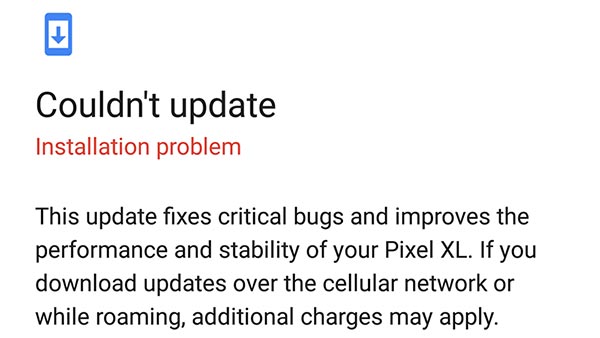
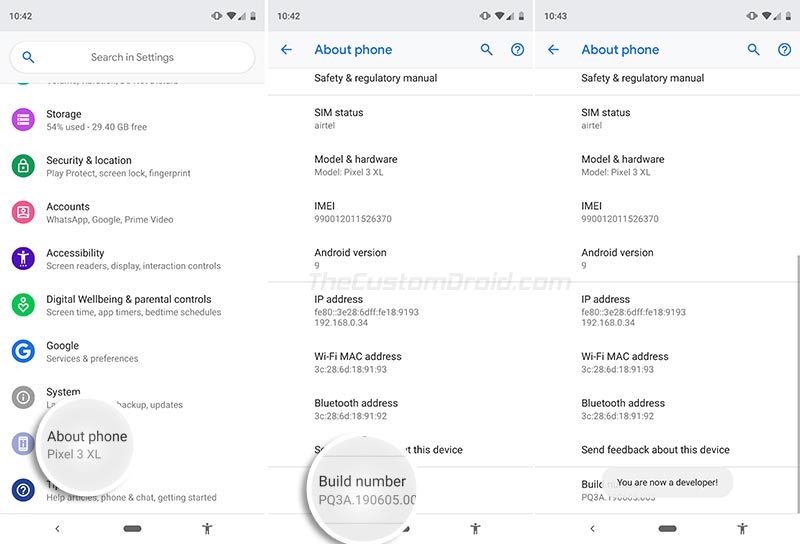
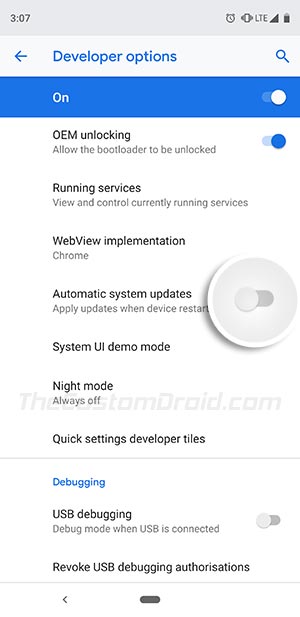
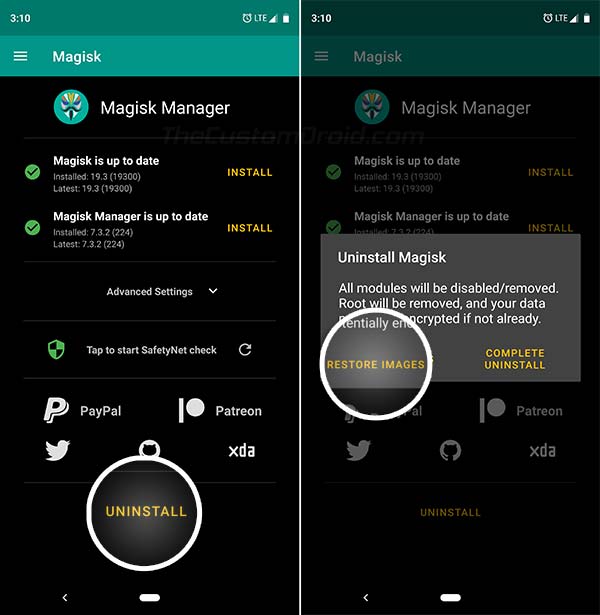
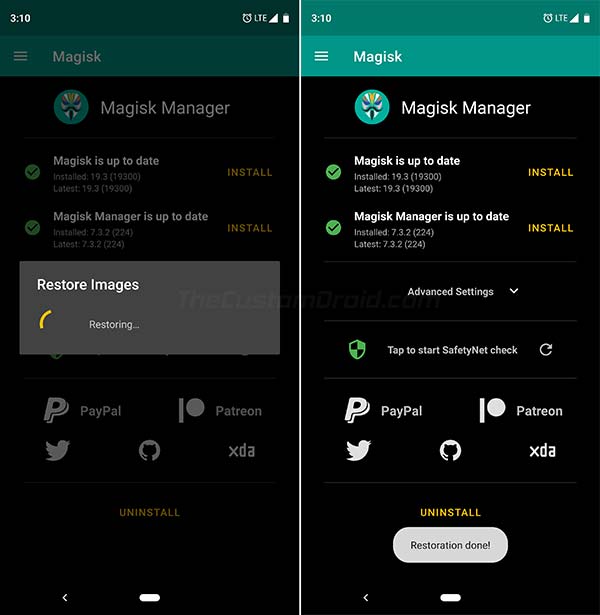
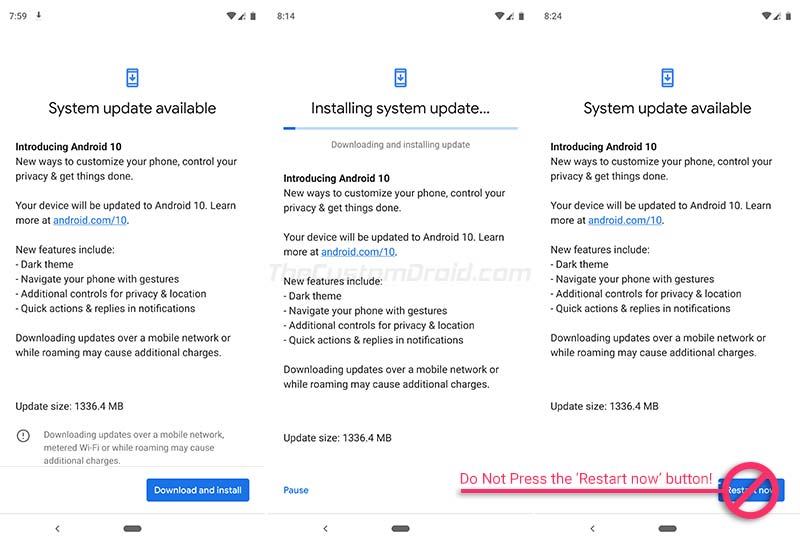
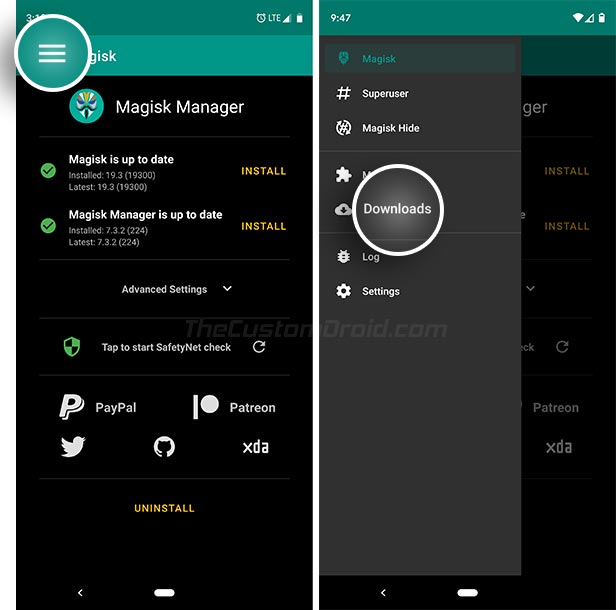
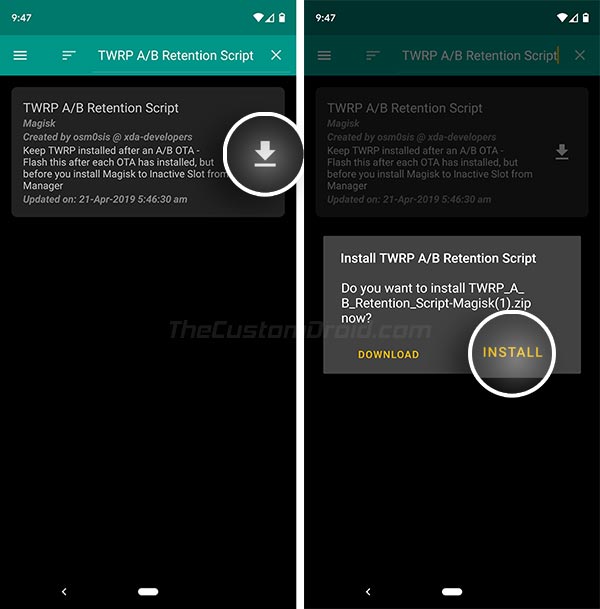
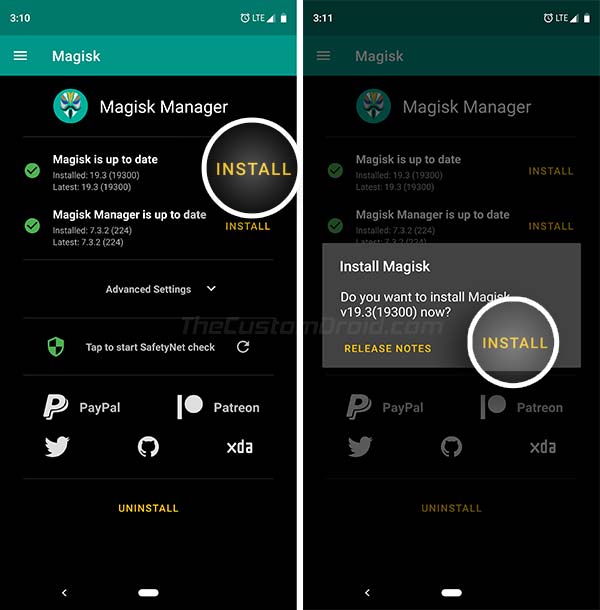
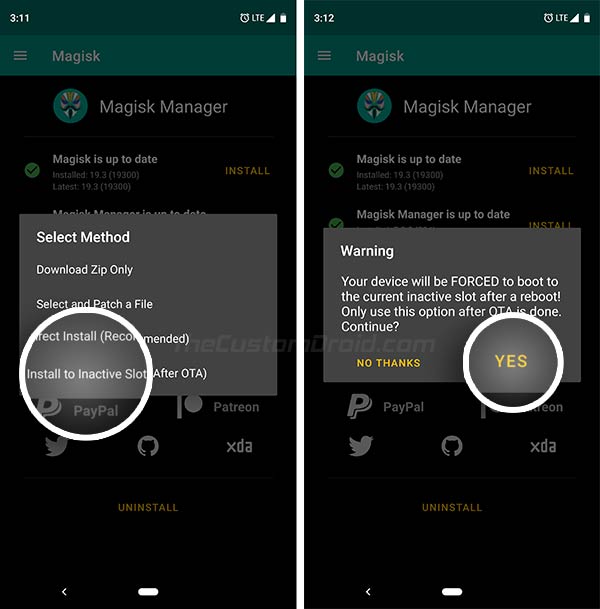
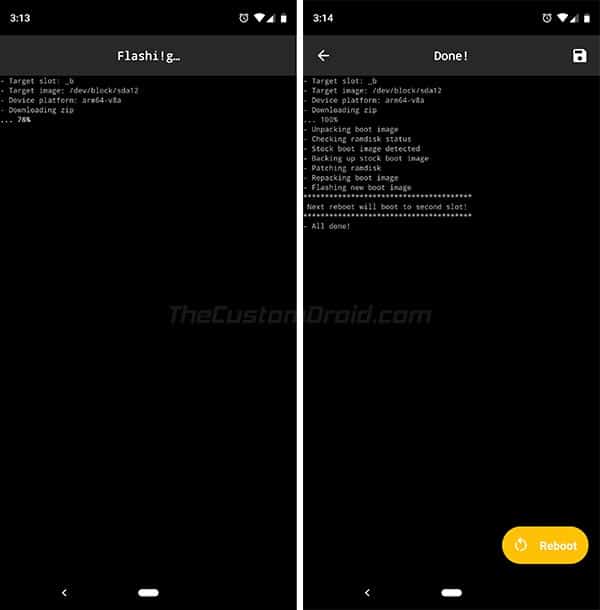
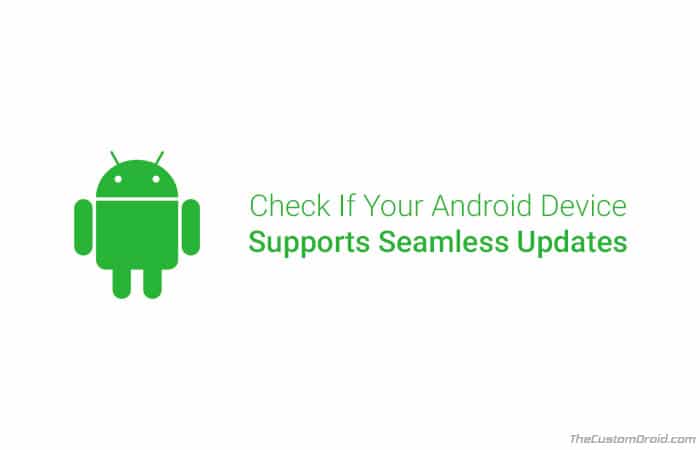
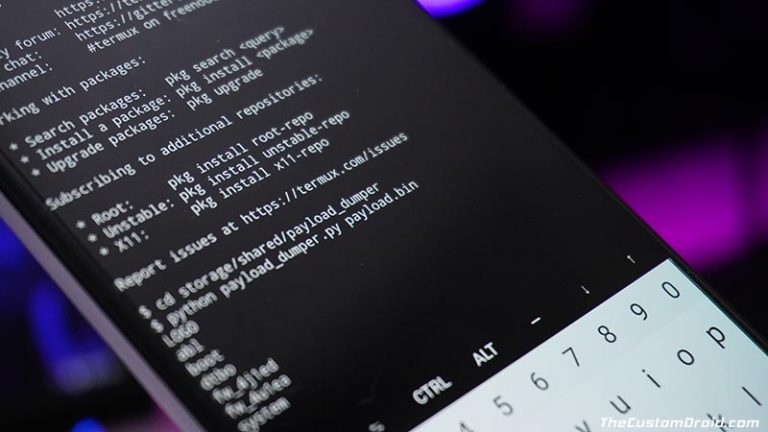
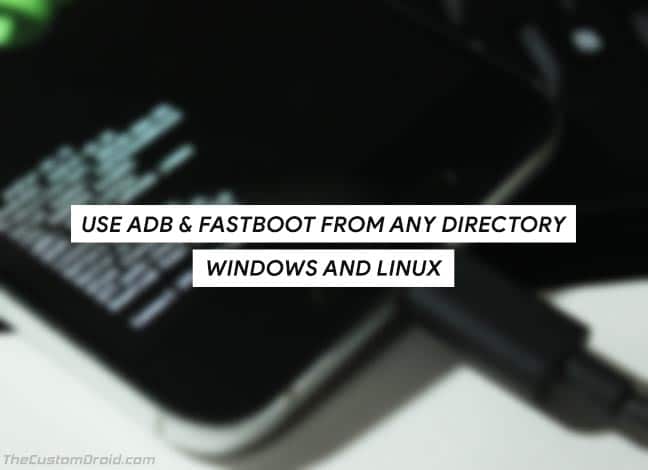


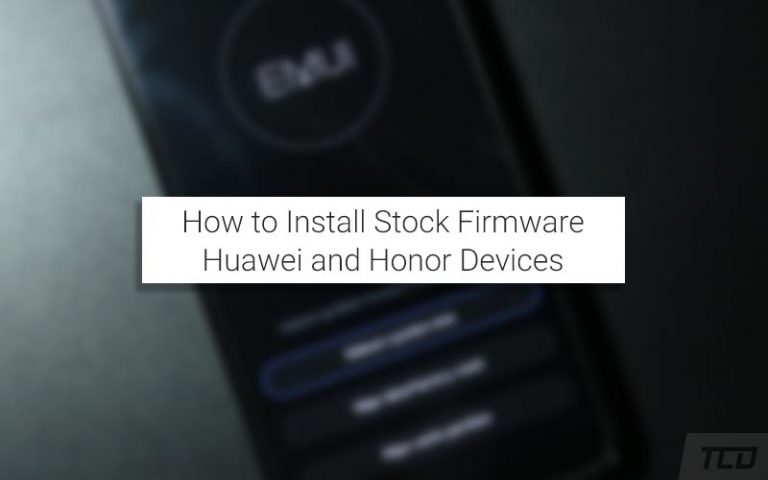
огромное спасибо за подробную статью!
А как обновить на сони икспирия 1 Марк 4? Магиск 26. Андроид 13. Обновление по воздуху не приходит совсем. Но оно есть на не рутированых сони.